Comment défragmenter un iMac/MacBook
Votre Mac est lent ? C’est peut être le signe pour effectuer une défragmentation. Pourquoi, quand et comment l’effectuer ? Toutes les réponses se trouvent dans cet article.
Souvent, tout ordinateur qui tourne lentement devrait être défragmenté. La défragmentation des disques peut aider un ordinateur à fonctionner sans problème, c’est certain, mais devrions-nous continuer à le faire ?
La défragmentation est un vestige des anciens paradigmes informatiques et de la gestion de la mémoire. Les systèmes modernes font un bien meilleur travail de défragmentation du stockage des fichiers et de la mémoire par eux-mêmes, sans votre intervention. Néanmoins, il y a des moments où vous devriez intervenir.
Nous vous expliquerons comment défragmenter un Mac, nous vous ferons savoir si vous pouvez le faire et nous discuterons du défragmenteur de disque que les ordinateurs Mac peuvent trouver utile.
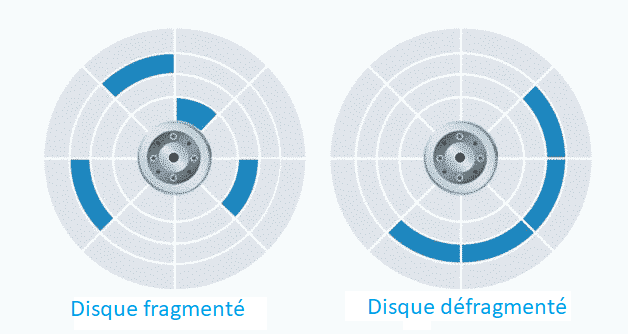
Disque fragmenté et disque défragmenté
Dans quelles circonstances on a besoin de défragmenter un Mac
Si le stockage de votre disque dur est plein à plus de 90 %, le macOS peut avoir des problèmes avec les routines de défragmentation automatique. Par conséquent, si vous avez des centaines, voire des milliers de films, de fichiers audio ou de documents créatifs de grande taille (1 Go et plus), vous devriez envisager de les supprimer pour libérer de l’espace de stockage. Une autre solution consiste à défragmenter un Mac.
Il est à noter que les Mac modernes n’ont pas besoin de défragmentation de disque. Le système gère automatiquement la fragmentation. Vous n’aurez probablement pas besoin d’optimiser si vous utilisez Mac OS X. Voici pourquoi :
- La capacité du disque dur est généralement beaucoup plus importante aujourd’hui. Avec autant d’espace libre disponible, le système de fichiers n’aura pas besoin de remplir tous les « coins et recoins ». Le formatage étendu de Mac OS (HFS Plus) vous évite de réutiliser l’espace des fichiers supprimés.
- La version Mac OS X 10.2 et ultérieures incluent l’allocation différée des volumes sous Mac OS X Extended-formaté. Cela permet de combiner un certain nombre de petites allocations en une seule grande allocation dans une zone du disque. Cela signifie que la fragmentation n’est pas nécessaire.
- C’est l’ajout continu de données aux fichiers existants qui cause généralement la fragmentation. Mais avec des disques durs plus rapides ainsi qu’une meilleure mise en cache et le nouveau format de package d’application, plusieurs applications réécrivent le fichier entier à chaque fois.
Il n’est pas recommandé de défragmenter le SSD Mac.
Cependant, si vous vous demandez encore « Comment défragmenter un Mac ? », poursuivez votre lecture. Nous avons préparé pour vous toutes les directives essentielles.
Comment défragmenter un Mac
Le seul scénario où vous aurez besoin de défragmenter votre Mac est lorsque l’espace libre du disque dur est inférieur à 10%. Dans ce cas, le système d’exploitation Mac ne peut pas exécuter sa routine de défragmentation automatique, vous devriez donc envisager de supprimer des fichiers ou d’augmenter la capacité de stockage du disque.
Comme Mac n’a fourni aucun utilitaire ou commande intégrée pour le défragmenter, il n’y a qu’une seule façon de le faire en utilisant un outil de défragmentation tiers de confiance. Nous vous recommandons MacClean.
Vous possédez certainement plusieurs documents inutiles qui remplissent votre mémoire pour rien. Ce sont les données qu’il faut impérativement éliminer. Les mégaoctets gagnés constituent une bouffée d’oxygène nécessaire à votre Mac. N’oubliez pas aussi de jeter un coup d’œil sur les fichiers temporaires et les cookies issu de la navigation internet. Ces documents occupent aussi beaucoup d’espace pour rien.
Étape 1.Lancez Macclean > Cliquez sur Fichiers internet inutiles puis sur Analyser.
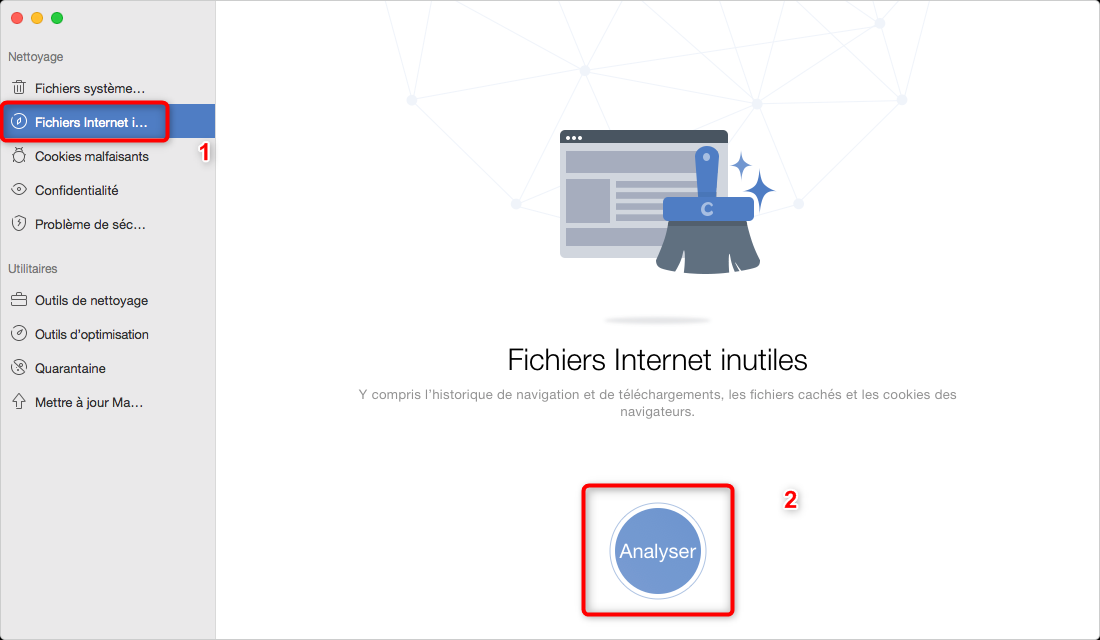
Analyse des navigateurs avec Macclean
Étape 2.Cliquez sur Nettoyer afin d’eliminer tous les fichiers inutiles.
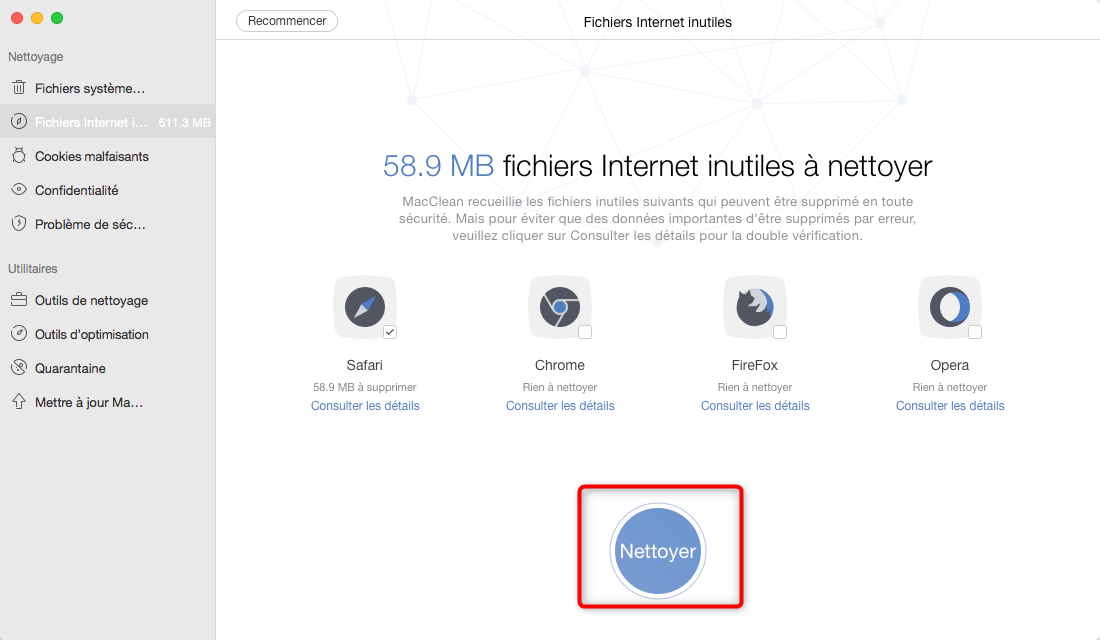
Nettoyage des données internet
Changer les Préférences sur Mac
Il s’agit de faire un contrôle sur les préférences de votre système. C’est essentiel pour garder le bon fonctionnement du Mac. Dans cette catégorie, l’utilisateur peut réviser les données de sécurité, désactiver les extensions internet mais aussi vérifier les mises à jour. Les versions publiées en permanence par Apple son nécessaires à votre machine. Ne les négligez pas.
Nous savons qu’elles peuvent prendre du temps à s’exécuter. C’est pourquoi, il est recommandé de les installer pendant la nuit avant d’arrêter le Mac. Ci-dessous les étapes à suivre afin d’accéder aux préférences.
Étape 1.Sur le menu de l’iPad, cliquez sur Préférences Système.
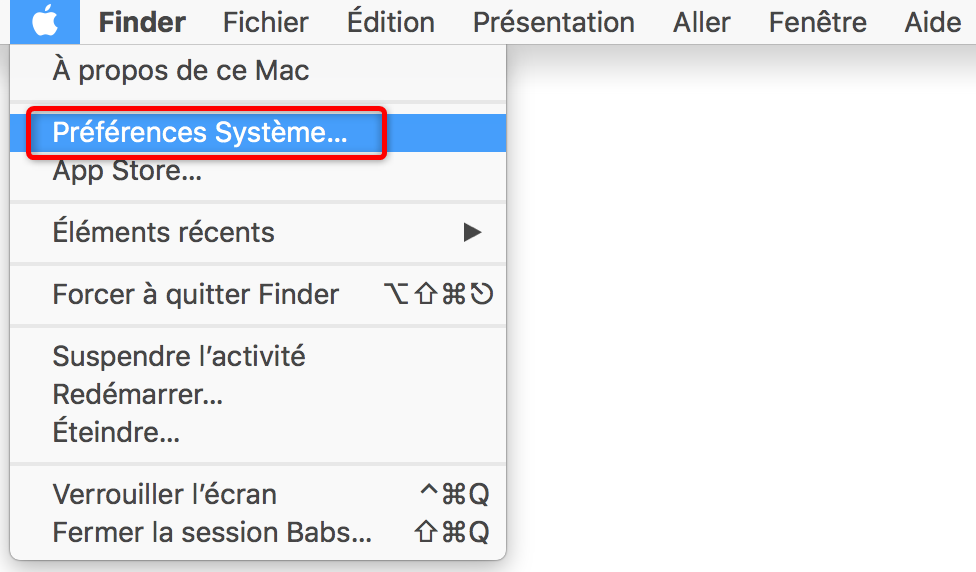
Accès aux préférences du système
Étape 1.Choisissez la fonctionnalité à modifier.
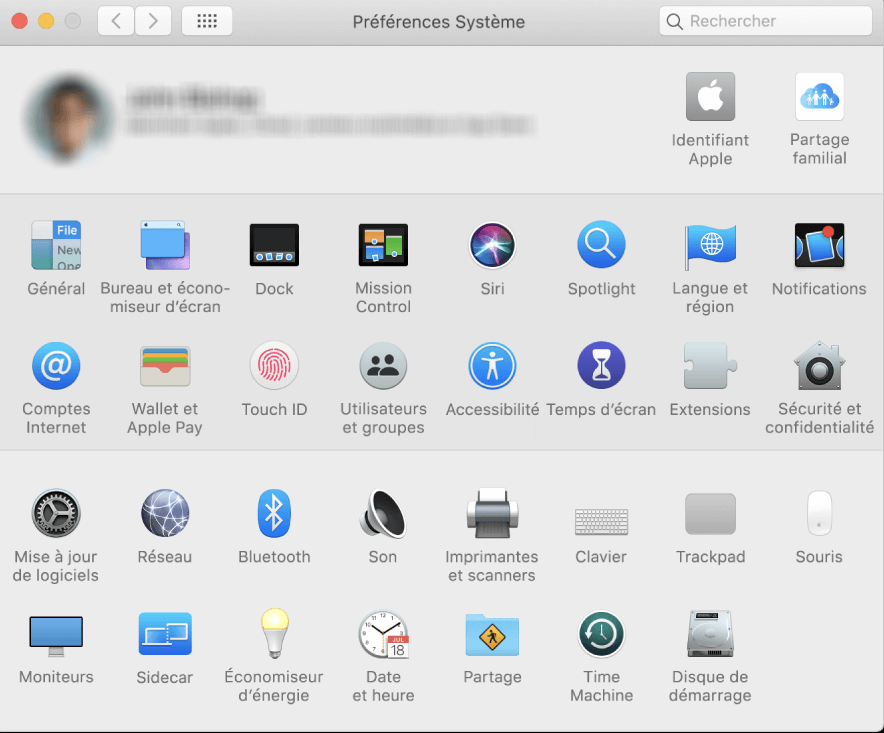
Consultation des préférences du Mac
Comment accélérer votre Mac
-
Réduisez le nombre d’applications de votre Dock
L’ouverture de plusieurs applications à la fois consommera beaucoup de RAM de votre Mac. La RAM disponible est répartie entre les programmes ouverts et les opérations qu’ils effectuent lorsque vous effectuez plusieurs tâches simultanément. En mettant à niveau votre mémoire permet d’augmenter le nombre d’applications ouvertes sans perte de performances.
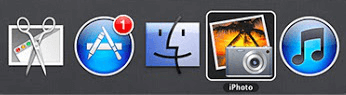
Applications ouvertes Mac
-
MacClean nettoie régulièrement votre Mac
Le logiciel MacClean est très utile lorsqu’il s’agit du nettoyage régulier. Cet outil permet de nettoyer régulièrement votre Mac afin de le rendre encore plus rapide.
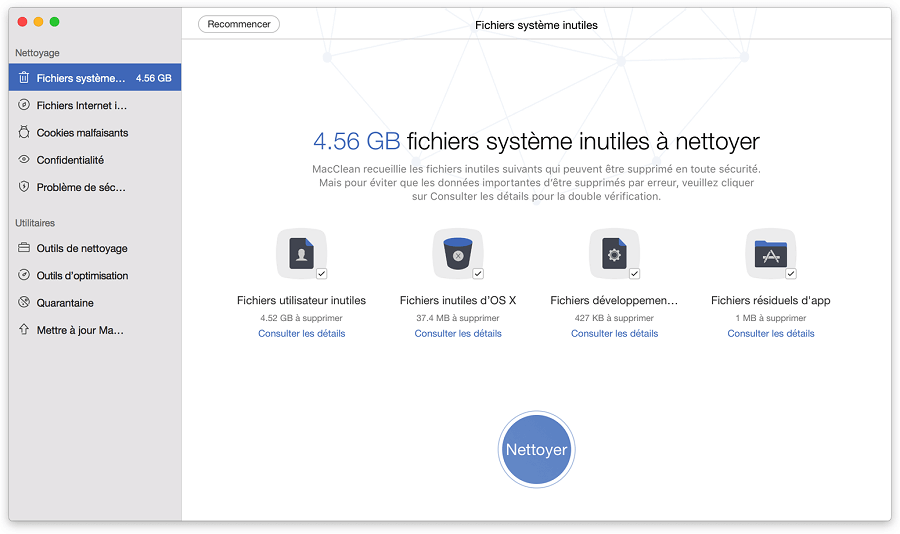
Nettoyer tous les fichiers inutiles à l’aide de MacClean
-
Limitez le nombre d’onglets de navigation ouverts
Il est important de ne pas ouvrir plusieurs onglets de navigations à la fois. Car un onglet de navigation équivaut à l’ouverture d’un autre navigateur web, et cela consomme beaucoup de votre mémoire RAM.
Conclusion
Si votre Mac devient lent, il serait nécessaire de le défragmenter, sauf si vous avez MacOS X 10.2 ou version ultérieure. Le meilleur moyen est l’utilisation du logiciel MacClean, car ce dernier peut défragmenter votre Mac en un clic. Ainsi, il est utile pour rendre votre Mac plus rapide et plus sécurisé.
Et pour assurer sa continuité, nous vous recommandons de télécharger Macclean. Ce logiciel est le meilleur outil qui veille sur votre machine.
Questions liées aux produits ? Contactez l'équipe Support à trouver une solution >





